
คุณสามารถลบพิกเซลที่ไม่จำเป็นออกจากรูปภาพโดยตรงใน Microsoft Word โดยใช้เครื่องมือครอบตัดในตัว นอกจากนี้คุณยังสามารถครอบตัดรูปภาพให้พอดีกับรูปร่างที่เฉพาะเจาะจง นี่คือวิธีการครอบตัดรูปภาพใน Microsoft Word
วิธีการครอบตัดรูปภาพใน Word
ถึง ครอบตัดรูปภาพ ใน Microsoft Word เปิดเอกสารคำ เพิ่มรูปภาพ (แทรก & GT; รูปภาพ) แล้วเลือกรูปภาพโดยคลิกที่มัน

ถัดไปไปที่แท็บ "รูปแบบรูปภาพ" ซึ่งปรากฏขึ้นหลังจากที่คุณเลือกภาพ จากนั้นในกลุ่ม "ขนาด" คลิก "ครอบตัด"

ในเมนูแบบเลื่อนลงที่ปรากฏขึ้นให้เลือก "ครอบตัด"
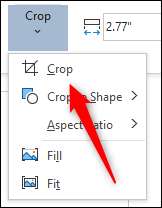
การครอบตัดที่จับจะปรากฏขึ้นรอบ ๆ กรอบของภาพ หากต้องการครอบตัดบางพื้นที่ให้คลิกและลากมือจับเพื่อจับเนื้อหาที่คุณต้องการเก็บไว้เท่านั้น
หลังจากตั้งค่ากรอบการครอบตัดให้คลิกไอคอนในครึ่งบนของตัวเลือก "ครอบตัด" ในแท็บ "ขนาด" ของแท็บ "รูปแบบรูปภาพ"
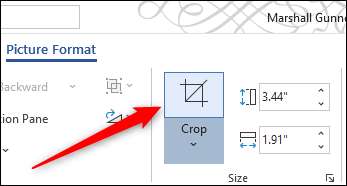
ตอนนี้พื้นที่ที่ต้องการของคุณจะถูกลบออกไปแล้ว
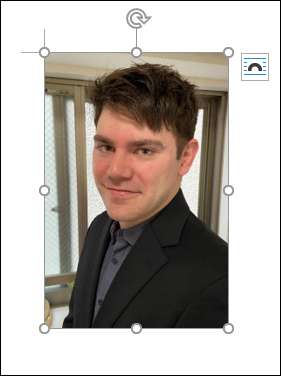
วิธีการครอบตัดรูปภาพเป็นรูปร่างในคำ
เพื่อครอบตัดภาพเป็นรูปร่างให้เปิดแอปพลิเคชัน Microsoft Word ใส่ภาพ (แทรก & gt; รูปภาพ) จากนั้นเลือกภาพโดยคลิกที่มัน

ในแท็บ "รูปแบบรูปภาพ" ซึ่งปรากฏขึ้นหลังจากเลือกภาพให้คลิกปุ่ม "ครอบตัด" ที่พบในกลุ่ม "ขนาด" ในเมนูแบบเลื่อนลงที่ปรากฏขึ้นให้เลือก "ครอบตัดเพื่อรูปร่าง"

เมนูย่อยที่แสดงไลบรารีขนาดใหญ่ของรูปร่างจะปรากฏขึ้น เลือกรูปร่างที่คุณต้องการครอบตัดรูปภาพตามโดยคลิกที่มัน เราจะใช้รูปทรงน้ำตาในตัวอย่างนี้
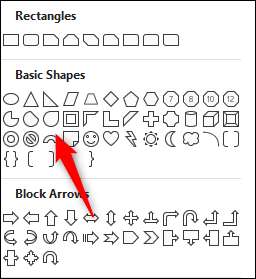
ภาพของคุณจะถูกครอบตัดเป็นรูปร่างที่เลือกโดยอัตโนมัติ

นี่เป็นเพียงหนึ่งในเครื่องมือตัดต่อรูปภาพมากมายที่มีอยู่ใน Microsoft Word คุณสามารถทำสิ่งต่าง ๆ เช่น การลบพื้นหลังออกจากภาพ , คำอธิบายประกอบภาพ , และอื่น ๆ.
ที่เกี่ยวข้อง: วิธีการลบพื้นหลังออกจากรูปภาพใน Microsoft Word







